
时间:2021-07-12 11:41:36 来源:www.win10xitong.com 作者:win10
你有没有在使用win10系统的时候遇到过Win10系统found.000文件丢失了怎么恢复这样的情况?一位网友反馈说他恰好遇到了。如果对于老鸟来说就很简单就可以处理,但是对于新手处理Win10系统found.000文件丢失了怎么恢复的问题就很难,要是你同样因为Win10系统found.000文件丢失了怎么恢复的问题而很困扰,按照这个步骤去处理就行了:1、首先点击工具-文件夹选项,进入文件夹选项设置;2、在文件夹选项里,选择查看标签卡找到显示系统文件和显示隐藏文件的选项显示所有文件就很容易的把这个问题处理掉了。下面就由小编给大家带来Win10系统found.000文件丢失了怎么恢复的操作举措。
小编推荐下载:win10纯净版
具体步骤:
1.首先点击工具-文件夹选项,进入文件夹选项设置;

2.在文件夹选项中,选择查看标签查找显示系统文件和显示隐藏文件显示所有文件的选项;
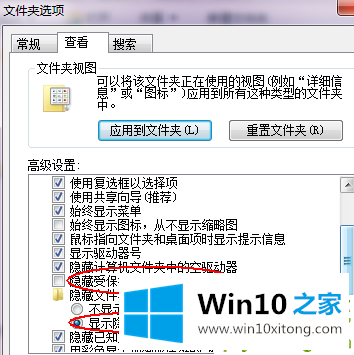
3.然后在u盘里找到找到的. 000文件夹。当然这是有编号的,可能以发现的形式出现。XXX
4.文件的大小可以在这里看到。如果要还原里面的文件,应该知道里面一般的文件信息,比如文件格式。
例如,如果这里有一些照片文件,他们都是JPG,所以修改文件的后缀为jpg
一般来说,那些4kb文件通常是一个大文件,碎片很难恢复

5.将所有文件复制到硬盘,然后右键单击选择重命名文件。
把后缀名称从chk改成你要恢复的文件格式(可以用批量重命名工具,修改后会有很多没用的东西,找到你需要的文件就行)
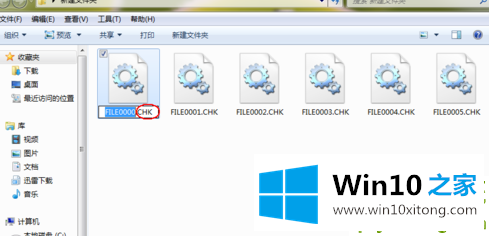
6.然后,将恢复的文件保存到硬盘上的指定位置。这种方法可以保存一些数据。
Win10系统found.000文件丢失了怎么恢复问题在以上文章中就已经非常详细的描述了解决办法,获得更多win系统相关教程,可以继续关注本站。